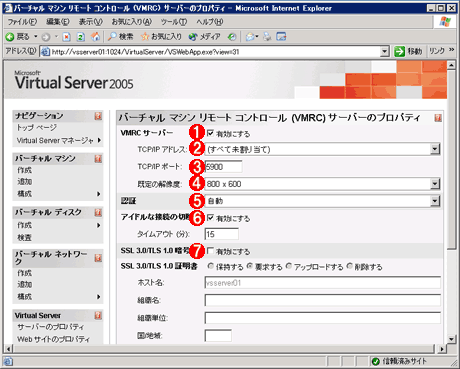製品レビューサーバ・システムの統合/マイグレーションを推進するVirtual Server 2005(前編)4.Virtual Server 2005のインストール(2)デジタルアドバンテージ 打越 浩幸2005/02/24 |
|
|
|
|
[バーチャル マシン リモート コントロール (VMRC)サーバー]のプロパティ設定
すでに述べたように、VPC2004と違ってVS2005では、管理画面へのアクセスと、実行されている仮想マシン環境へのアクセス(GUIによる操作)は分離している。前者はWeb管理画面で行うが、後者はVMRCという機能を使って行われる。インストール直後のデフォルト状態ではVMRCのサーバ機能は無効になっており、外部からGUIによって操作することはできない。
この設定画面の一番上にあるチェック・ボックスをオンにすることにより、VMRCのサーバ機能が有効になり、VMRCクライアントからアクセスできる。
VMRCでは、デフォルトではTCPの5900番ポートを利用するようになっているため、ファイアウォールなどを経由して利用するためには、これが通るように設定しておく必要がある。なおこのVMRCで使用されるプロトコルはリモート・デスクトップなどとは互換性はなく、専用のVMRCクライアント機能を利用しなければならない。
[Virtual Serverのスクリプト]設定
VS2005サービスの起動/終了や、仮想マシンの動作状態が変化した場合にスクリプト(WSH)を動作させ、各仮想マシン間で通知を行ったり、管理者に状態の変化があったことを報告したりするために利用できる。
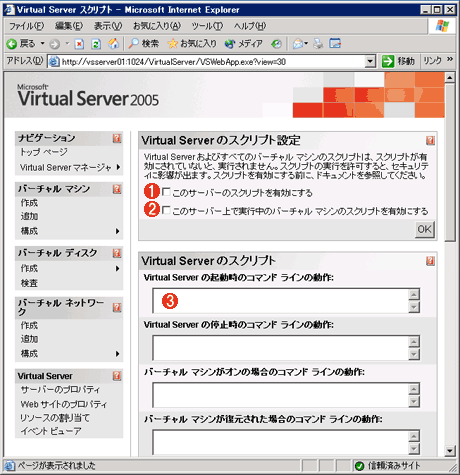 |
|||||||||
| VMRCサーバ機能のプロパティ設定画面 | |||||||||
| VS2005のサービスや仮想マシンの動作状態に変化があった場合に、スクリプトを実行して外部に通知したり、処理を行ったりできる。 | |||||||||
|
スクリプトを起動するトリガ条件としては、次のようなものがある。仮想マシンの起動や終了といった動作状態の変化だけでなく、ハートビートが検出できない(応答がない)という状態を検出してスクリプトを実行することもできるので(再起動したり、外部へ通知したりできる)、物理的なサーバ・コンピュータの動作状態をチェックするよりも扱いやすいかもしれない。
| スクリプトを起動するトリガ条件 |
| VS2005の起動時 |
| VS2005の停止時 |
| 仮想マシンがオンになったとき |
| 仮想マシンが復元されたとき(保存状態から復帰したとき) |
| 仮想マシンがオフになったとき |
| 仮想マシンがリセットされたとき |
| 仮想マシンのハートビートが検出できなくなったとき |
| 物理コンピュータのディスク領域不足になったとき |
| スクリプトを起動するトリガ条件(一部) |
[Virtual Serverの検索パス]設定
「検索パス」とは、仮想マシン環境を作成する場所(フォルダ)を指定する機能のことである。VS2005では管理画面にWebブラウザを利用しているため、通常のWindowsアプリケーションのように、[参照]ボタンなどを使ってローカル・コンピュータのフォルダをブラウズすることはできない。そのため、あらかじめ仮想マシン環境や仮想ディスクを作成するフォルダをこのダイアログに入力しておけば、新規作成する場合のデフォルトの場所として簡単に選択できる。なお仮想マシン環境が作成されるフォルダは、デフォルトでは「C:\Documents and Settings\All Users\Documents\Shared Virtual Machines\」となっており、全ユーザー共通の場所になっている。VPC2004のように、ユーザーごとの固有フォルダではない。
[リソースの割り当て]設定
ここでは、各仮想マシンに割り当てる物理コンピュータのリソース(CPU時間)の設定ができる。をこれらの値を適切に設定することにより、各仮想マシン間でのCPUリソースの割り当てバランスを調整し、VS2005以外のサービスでもCPUを利用できるように、余裕を持たせておくといったことができる。
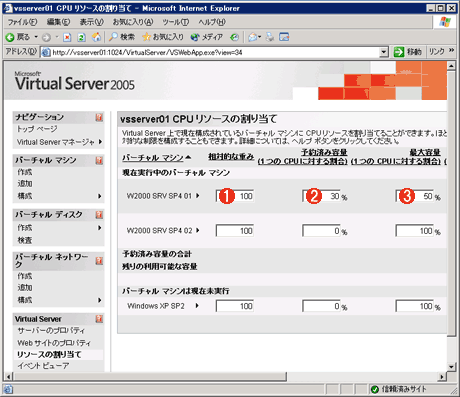 |
|||||||||
| リソースの割り当て設定 | |||||||||
| 各仮想マシンごとの利用可能なCPUリソースの最小と最大を設定するための画面。デフォルトでは、すべての仮想マシンが同等の優先度で(つまり同じ時間ずつ)実行される。 | |||||||||
|
この画面から分かるように、各仮想マシンに対して、次の3つのパラメータでCPUリソース(CPUの実行時間)の割り当てを調整できる。
■[相対的な重み]パラメータ
仮想マシン間で、どの程度の割合でCPU時間を分配するかを決定する値。1から1000までの数値で設定できる。デフォルトではすべて100となっているので、例えば3つの仮想マシンがあればそれらはすべて同じ時間だけCPUが割り当てられるが、より大きな数値を与えると、数値の少ない仮想マシンよりも長く実行される。ただし数値は絶対的な時間割り当ての比率を表すものではなく、その意味は相対的に解釈される(つまり値の絶対値ではなく、大小関係が意味を持つ)。
■[予約済み容量]パラメータ
CPU時間の最低割り当て量。1から100までの数値を指定する(単位は%。マルチプロセッサ・システムの場合でも最大値は100%まで)。例えば30%とすると、CPU時間のうち、常に30%分を予約しておく。これにより、ほかのプロセスのCPU使用量が増えても、最低でも30%分はCPU時間が割り当てられることになる。なおマルチプロセッサ・システムの場合は、この値は、ある特定の1つのCPUに対する予約量を表し、システム全体のCPU時間に対する割合ではない。
■[最大容量]パラメータ
仮想マシンが使用する最大CPU時間。1から100までの数値を指定する(単位は%)。例えば50%とすると、この仮想マシン内でどんなに多くの処理を行っても、システム全体としては半分しか使用せず、残り半分はほかの仮想マシンやほかのプロセスで利用できる。常に実行し続けるようなアプリケーションやサービスを実行している場合でも、システム全体に影響を与えることがないように、CPU時間を制限できる。
なおVS2005では、各仮想マシンが利用するCPUは最大でも1つだけであり(シングルCPU環境をエミュレートする)、たとえマルチプロセッサ・システム上で利用しても2つ以上のCPU上で同時に実行されることはない。ある仮想マシンにおけるCPUの最大容量を100%にしておいても、その仮想マシン上のアプリケーション実行でほかのCPUが使われることはない。例えば4プロセッサ・システムの性能を最大限に利用するためには、4つ以上の仮想マシンを同時に実行する必要がある。またハイパースレッディングCPUは2 CPUと同等に扱われるので、2つの仮想マシンを同時に実行することができる。
■
今回はVS2005の概要とインストール、サービスの設定について解説した。次回後編では仮想マシン環境の作成や実行管理について解説する。![]()
| 関連記事(Windows Server Insider) | ||
| Windows TIPS:仮想マシンの実行優先度を調整する(Virtual PC 2004編) | ||
| Windows TIPS:仮想マシンの実行優先度を調整する(Virtual Server 2005編) | ||
| Windows TIPS:仮想マシンの終了方法を理解する(Virtual Server 2005編) | ||
| Windows TIPS:起動するプログラムの優先度を変更する方法 | ||
| Windows TIPS:Virtual PCの仮想マシンへのショートカットを素早く作成する | ||
| Windows TIPS:仮想ハードディスクのデフラグに注意 | ||
| Windows TIPS:仮想ハードディスクを圧縮する(Virtual PC 2004編) | ||
| Windows TIPS:仮想ハードディスクを圧縮する(Virtual Server 2005 R2編) | ||
| 製品レビュー:デスクトップOSのマイグレーションを支援するVirtual PC 2004 | ||
| 製品レビュー:サーバ・システムの統合/マイグレーションを推進するVirtual Server 2005 | ||
| INDEX | ||
| [製品レビュー] | ||
| サーバ・システムの統合/マイグレーションを推進するVirtual Server 2005(前編) | ||
| 1.仮想サーバ・ソフトウェアによるサーバ統合 | ||
| 2.Virtual Server 2005とは | ||
| 3.Virtual Server 2005のインストール(1) | ||
| 4.Virtual Server 2005のインストール(2) | ||
| サーバ・システムの統合/マイグレーションを推進するVirtual Server 2005(後編) | ||
| 1.VS2005で実現される仮想マシン・アーキテクチャ | ||
| 2.仮想マシン環境の作成 | ||
| 3.仮想マシン環境の操作 | ||
| 4.仮想マシン環境の複製と利用 | ||
| 製品レビュー |
- Azure Web Appsの中を「コンソール」や「シェル」でのぞいてみる (2017/7/27)
AzureのWeb Appsはどのような仕組みで動いているのか、オンプレミスのWindows OSと何が違うのか、などをちょっと探訪してみよう - Azure Storage ExplorerでStorageを手軽に操作する (2017/7/24)
エクスプローラのような感覚でAzure Storageにアクセスできる無償ツール「Azure Storage Explorer」。いざというときに使えるよう、事前にセットアップしておこう - Win 10でキーボード配列が誤認識された場合の対処 (2017/7/21)
キーボード配列が異なる言語に誤認識された場合の対処方法を紹介。英語キーボードが日本語配列として認識された場合などは、正しいキー配列に設定し直そう - Azure Web AppsでWordPressをインストールしてみる (2017/7/20)
これまでのIaaSに続き、Azureの大きな特徴といえるPaaSサービス、Azure App Serviceを試してみた! まずはWordPressをインストールしてみる
|
|